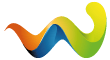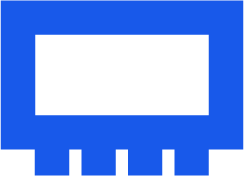HF-Schaltungen mit PUFF simulieren
Zuerst möchte ich mich kurz vorstellen!
Manche werden mich kennen, ich schrieb schon in anderen Amateurfunkforen.
Auch sind einige Funkamateure bei mir im SABA-Forum registriert:
Privates SABA-Forum
Ich heiße Andreas, bin seit Ende der 1990er Funkamateur.
Wie kam ich zum Amateurfunk?
In meiner Jugend hatte ich etwas Kontakte zu Funkamateuren, Eltern von Jugendfreunden.
Damals war ich schon an Elektronik interessiert, jedoch Funk reizte mich nicht.
Im Erwachsenenalter wurde das anders, bin Elektrotechniker.
Ein sehr guter Bekannter, OM, kam auf mich zu, ob ich ihm nicht alltägliche Geräte reparieren könne.
Der gute Mann kam mit "so Funkgedöns" an, teilweise richtig teure Sachen, z.B. Rohde & Schwarz.
Mehrfach reparierte ich ihm Geräte, hinterher auch KW-TRXe.
Ab da reizte es mich, so ein Gerät auch mal auszuprobieren, nicht nur Dummy, auch richtige QSOs.
Kurz beim OM nachgefragt, was man da machen muss, Amateurfunkprüfung.
Bald bestellte ich, damals noch per Post, die Prüfungsunterlagen für DO und DL.
Abgesehen vom Technikteil war der Prüfungsaufwand, Auswendiglernerei, bei beiden ähnlich.
Wegen meiner beruflichen Vorbildung entschied ich mich recht bald für die große Prüfung.
Der nächste Prüfungstermin war eigentlich was kurzfristig, nur ein paar Wochen.
Warten wollte ich nicht, sprang ins kalte Wasser, meldete mich für die nächste Prüfung an.
War natürlich Pokern, jeden Abend Lernerei, ich schaffte die Prüfung im ersten Anlauf.
Erste Erfahrungen machte ich mit einem einfachen damals aktuellen KW-TRX von YAESU.
Der OM war so nett, lieh mir den etwas länger, war sein Zweitgerät für Urlaub.
Bald merkte ich, von der Konstruktion eher eine taube Nuss, kein neuer Fehler.
Irgendwann kam ich an einen DRAKE TR7, jedoch defekt und verbastelt.
An dem saß ich was länger, der Aufwand hat sich gelohnt, in meinen Augen ein richtiges Funkgerät.
Kurz nach 2000 lernte ich Peter, DL2FI, kennen.
Besagter OM wollte den YAESU loswerden und einen K1 haben, prima QRP-Gerät für den Urlaub.
Peter hatte Zeit, empfing uns damals in der Fabrikhalle und machte mit uns eine Führung.
So konnten wir hautnah erleben, welche Bedeutung QRP hat, Technik verstehen und Selbstbau.
Auch ich kenne solche Sprüche wie "QR-Pipi" und "Nur QRO macht froh!"
Unter der Idee QRP verstehe ich eher Selbstbau oder Modifikationen, darf auch mal QRO werden.
Bis jetzt kaufte ich mir noch nie ein fertiges Funkgerät neu, langweilig.
Ich bin allerdings auch weniger auf den Bändern unterwegs, bin mehr der Techniker.
Contest mache ich manchmal mit, prima Gelegenheit, um eigene Kreationen auf Herz und Nieren zu testen.
Zurück zum eigentlichen Thema!
Den Simulator PUFF werde ich in mehreren Teilen vorstellen, gesunde Mischung Theorie und Praxis.
Anbei erst mal nur ein Bild, was einen unter PUFF erwartet, altes DOS-Programm.
Mit kleinem Trick läuft es auch auf modernen Rechnern, unabhängig vom Betriebssystem, auch Linux.
Im Bild sind es nur zwei Bauteile, ist eine Antennenanpassung für eine nicht resonante Vertical.
73 de DL2JAS, Andreas